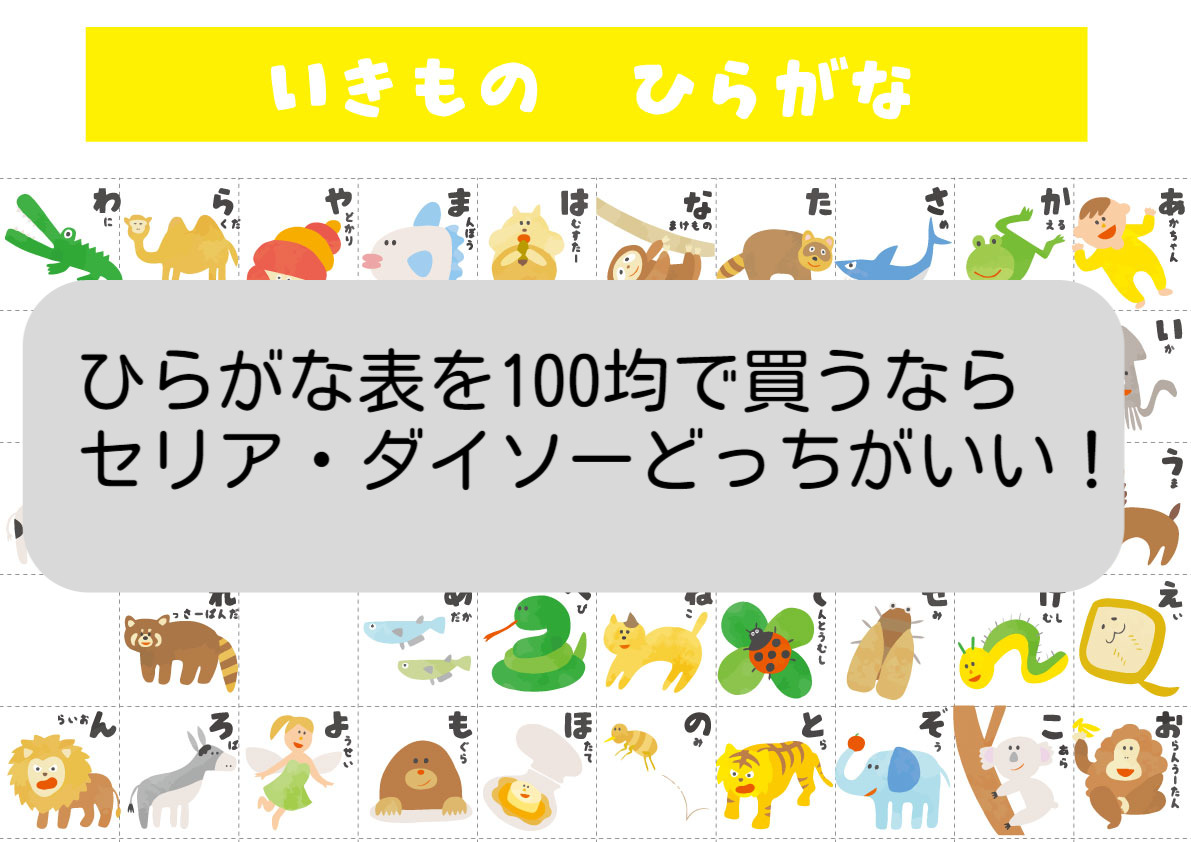iPhoneでマウスが使えたら便利だなーって思う時、結構ありますよねー。
特に画面が反応しなくなった時、マウスでファイルやアプリを操作できていたらどんなに助かったデータがあったことか!
実際にiPhoneでマウスが使えるのか、そして画面が反応しなくなったらどうすればいいのかを調べてみました!
目次
iPhoneでマウスは使える?
スマホでマウスを使うというとAndroidのイメージが強いですよね。
iPhoneでマウスは使えるのでしょうか?
[char no=”1″ char=”お母さん”]iPhoneってマウス接続はできないんだよね~[/char]
[char no=”8″ char=”お母さん”]実はマウス接続がios13ではできるようになったんですよ[/char]
iPhoneでマウスはios13.4から使えるようになりました。
またiPadでは13.4~マウスが使用可能になっています。
iPadでのマウス接続の方法はこちら
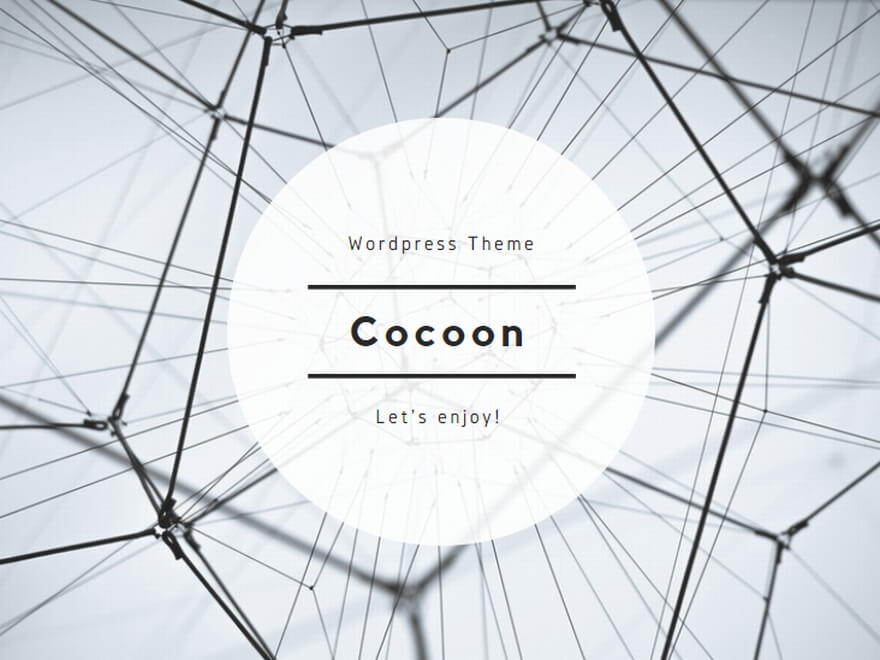
Apple公式サイトはこちら
Bluetooth、USBのどちらのタイプも使うことができるようになりました。
Bluetoothマウスをペアリング方法
ペアリングの方法はBluetoothキーボードなどとかわりません。
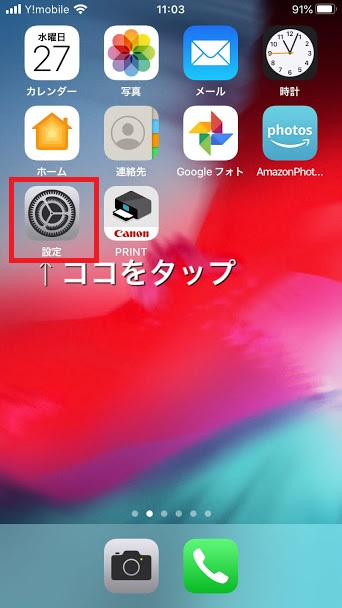
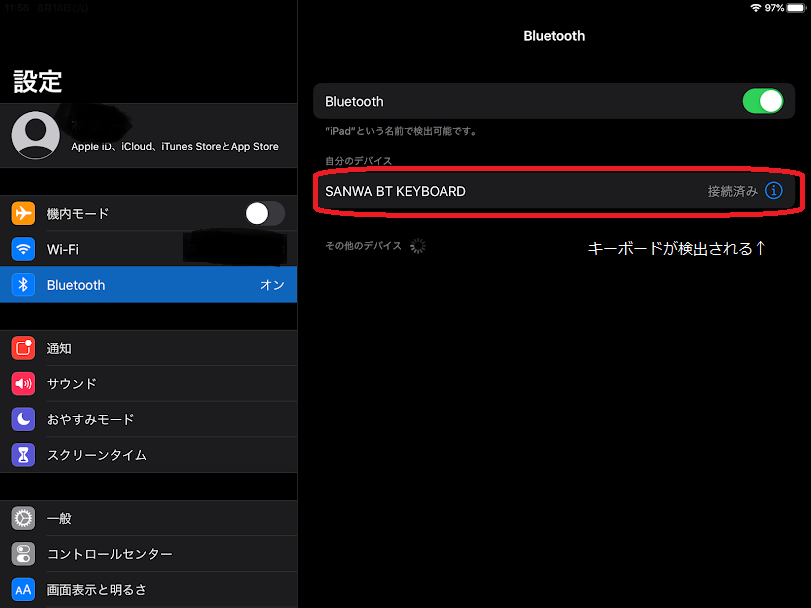
ペアリングができると「自分のデバイス」の一覧にマウスの名前が表示され、グレーの丸いポインターが表示されます。
マウスの操作を変更する
「設定」の「トラックパッドとマウス」で、ポインターの移動速度などの変更が可能です
- マウス操作の変更
- マウス操作の設定項目が表示される
「トラックパッドとマウス」の画面が表示されました。
ios13のアップデート対応機種は?
iPhoneがマウスとして使える機種について調べてみました。
古いiPhoneでも使うことができるのでしょうか?
電源がまだ入るからまだ使っているというサブ機であるiPhone6とかつかえれば
よいななんておもってしまいますよね。
ただ6年も前のiPhoneだとアップデート未対応ということもあり得るため
アップデートできるのか確認してしました。
- iPhone 11
- iPhone 11 Pro
- iPhone 11 Pro Max
- iPhone XS
- iPhone XS Max
- iPhone XR
- iPhone X
- iPhone SE(第2世代)
- iPhone 8
- iPhone 8 Plus
- iPhone 7
- iPhone 7 Plus
- iPhone 6s
- iPhone 6s Plus
- iPhone SE(第1世代)
iPhone SE第1世代やiPhone6s、6s Plus以降のiPhoneであれば、「iOS13」にアップデートすることが可能です。
- iPhone 6
- iPhone 6 Plus
- iPhone 5s
- iPhone 5
なんと・・・iPhone6はアップデート未対応でした。
残念すぎます。
ただ、アップデートせず使いづつけるってことも可能ですからね
▼エレコム M-BT12BRBKは下記から購入できます
画面が動かない・操作できないときの対処法!
タッチパネル不良で反応しないとき
タッチパネルが反応しないことはiPhoneが故障している時以外にもいくつか起こってしまうみたいです。
- 1つ目の原因
- 2つ目の原因
ひとつ目の原因としてあげられるのは指の乾燥です。
これは指を潤わせたり、画面のオン/オフを繰り返したりすることで改善できるそう。
なぜ乾燥すると反応しなくなるのかというと、タッチパネルは指が画面に当たった時に発生する微弱な電流を感知しているからです。
しかし、指が乾燥することによってその電流が弱くなり、感知しづらくなってしまうみたいです。
冬場では特に起こりやすい現象なので注意したいですね!
ふたつ目の原因としては
画面が汚れていたり、水がついていたりすること。
汚れによってタッチした部分が反応しなくなったり、汚れや水に対して画面が反応してしまい正常に動かなくなってしまうみたいです。
こちらは画面を清潔にすることで回復させることができます!
これらの対処法を行っても効果がないときは再起動を行うと良いかもしれません。
サイドボタンを長押しした後、iPhoneマウスでスライダーをスライドすることで電源をオフにできる他にも、
それぞれの機種ごとに強制的に再起動を行う方法もあります。
iPhoneX以降の物は、音量を上げるボタンを押した後すぐに離して、音量を下げるボタンを押し、またすぐに離してからサイドボタンを長押しすることで強制停止させることができます。
再起動しても治らない場合は修理に出すしかないみたいです。
画面割れで操作できないとき
こちらは基本的に私たちではどうすることもできないので修理店に持っていくしかないみたいです。
ただし、修理店で分解してしまうと保証の対象外となってしまうので自己判断でお願いします。
修理店に持っていく際には
iPhoneマウスとデータのバックアップを忘れずにしておきましょう。
修理店ではデータを消されてしまうことも多いですし、
保証期間内なら電話会社やアップルケアなども利用でき、新品と交換なんてこともありますからね。
修理はしないといけないけれど、データは残しておきたい。
そんな時はiPhoneマウスを使うことでデータのバックアップ作業を行うことができるかもしれません。
まとめ
今回はiPhoneマウスと画面が反応しなかった時の対処法について調べてみました!
ここまでのことをまとめると、
- iPhoneでもマウスは使える
- AssistiveTouchを使うと便利
- 画面が反応しなくなったら乾燥と汚れを確認
- 再起動してもダメなら修理店へ
- 画面が割れて動かない時も修理店へ
- その前にデータの保存はお忘れなく
です!
iPhoneマウスは画面が反応しなくなった時にとても役に立ちそうでいいですね!
いざという時、すぐに使えるようになるために日頃からiPhoneマウスを使ってみようと思いました!
最後まで読んでいただきありがとうございました。
▼スマホの買い替えの検討も